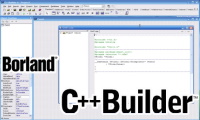- Компиляция проекта
Компиляция проекта
После создания проекта и написания исходного кода необходимо выполнить его компиляцию. Для этого следует выбрать команду Run —> Compile из выпадающего меню или кликнуть по пиктограмме компилятора ![]() , расположенную на панели компилятора (Compiler Toolbar).
, расположенную на панели компилятора (Compiler Toolbar).
Появившийся индикатор процесса компиляции будет информировать о ходе компиляции. В случае обнаружения ошибок появятся соответствующие сообщения в окне ошибок (Error Window). Если ошибок нет, в окне Messages появятся сообщения об успешной компиляции и объёме использованной памяти микроконтроллера под программу. В случае успешной компиляции среда mikroC создаёт выходные файлы в каталоге проекта (каталог, где содержится файл проекта с расширением .ррс). Описание выходных файлов приведено в таблице 1.
Таблица 1. Описание выходных файлов
| Формат файла | Описание содержимого файла | Расширение файла |
| Intel HEX | Шестнадцатеричный код в формате Intel. Используется для программирования | hex |
| Двоичный | Библиотека компилятора mikroC. Двоичные дистрибутивы подпрограмм, пригодные для включения в другие проекты | mcl |
| Файл листинга | Общая картина распределения памяти микроконтроллера: адреса инструкций, регистры, программы и метки | lst |
| Текст на ассемблере | Читаемый ассемблерный файл с символическими именами, полученный из файла листинга | asm |
После компиляции программы в mlkroC, можно кликнуть по иконке просмотра ассемблера (View Assembly) ![]() или выбрать команду View —> View Assembly из выпадающего меню, чтобы проверить сгенерированный ассемблерный код (файл с расширением .asm) в новом окне. Ассемблерный код представляет собой текст с символическими именами. Все физические адреса и прочая информация может быть найдена в статистике или файле листинга.
или выбрать команду View —> View Assembly из выпадающего меню, чтобы проверить сгенерированный ассемблерный код (файл с расширением .asm) в новом окне. Ассемблерный код представляет собой текст с символическими именами. Все физические адреса и прочая информация может быть найдена в статистике или файле листинга.
Если программа не компилировалась и ассемблерный файл не создавался, использование этой возможности приводит к компиляции кода и получению ассемблерного файла для просмотра.